Salah satu trik yang sangat mudah dilakukan di Photoshop Cs5 adalah trik mengcloning photo. Sebenarnya berbagai macam cara bisa ditempuh untuk melakukan cloning photo di Photoshop Cs5. Tapi kali ini kita akan mencoba cara pertama untuk melakukannya.
Untuk itu, ikut langkah-langkahnya:
1. Buka photo yang ingin Anda cloning.
2. Pada layer akan terlihat gambar di baru saja Anda masukkan.
3. Klik kanan pada layer gambar tersebut > Duplicate Layer.
4. Klik OK.
5. Pada layer akan terlihat duplicate (gambar copyan) dari gambar pertama. Background copy adalah layer copyan dari layer Background.
6. Untuk selanjutnya klik pada layer Background copy > tarik gambarnya ke sebelah kiri.
7. Akan terdapat hasil cloningan gambar pertama. Untuk menghilangkan bekas (menyatukan dua gambar), Anda perlu menghapus garis sisa gambar tepi pada layer background copy dengan Eraser Tool.
8. Klik pada Eraser Tool.
9. Atur setinggan seperti gambar di bawah ini (pastikan bentuk Eraser Tool Anda dari yang tebal ke tipis, sehingga untuk memotong gambar hasilnya bisa halus). Untuk memperkecil ukuran Eraser Tool Anda, bisa menggunakan tombol [, sedangkan memperbesar menggunakan tombol ].
10. Bisa Anda lihat hasilnya, cloningan gambar terlihat asli.
Artikel terkait:
Photoshop Cs5 - Menyimpan ke format JPEG
Photoshop Cs5 - Menyimpan Halaman
Photoshop Cs5 - Membuat Bendera
Photoshop Cs5 - Membuat Halaman Baru
Artikel sebelumnya:
Photoshop Cs5 - Menyimpan ke format JPEG
Photoshop Cs5 - Menyimpan Halaman
Photoshop Cs5 - Membuat Bendera
Photoshop Cs5 - Membuat Halaman Baru
Kamus English-Indonesia Indonesia-English Untuk Symbian
CorelDRAW X5 - Membuat Tabel
Windows 7 - Aktivasi Windows 7
Windows 7 - Install Windows 7 Dream Edition
Windows 7 - Install Windows 7
Windows 7 - Sharing Folder
CorelDRAW X5 - Membuat Pamflet Instan
Untuk itu, ikut langkah-langkahnya:
1. Buka photo yang ingin Anda cloning.
2. Pada layer akan terlihat gambar di baru saja Anda masukkan.
3. Klik kanan pada layer gambar tersebut > Duplicate Layer.
4. Klik OK.
5. Pada layer akan terlihat duplicate (gambar copyan) dari gambar pertama. Background copy adalah layer copyan dari layer Background.
6. Untuk selanjutnya klik pada layer Background copy > tarik gambarnya ke sebelah kiri.
7. Akan terdapat hasil cloningan gambar pertama. Untuk menghilangkan bekas (menyatukan dua gambar), Anda perlu menghapus garis sisa gambar tepi pada layer background copy dengan Eraser Tool.
8. Klik pada Eraser Tool.
9. Atur setinggan seperti gambar di bawah ini (pastikan bentuk Eraser Tool Anda dari yang tebal ke tipis, sehingga untuk memotong gambar hasilnya bisa halus). Untuk memperkecil ukuran Eraser Tool Anda, bisa menggunakan tombol [, sedangkan memperbesar menggunakan tombol ].
10. Bisa Anda lihat hasilnya, cloningan gambar terlihat asli.
Artikel terkait:
Photoshop Cs5 - Menyimpan ke format JPEG
Photoshop Cs5 - Menyimpan Halaman
Photoshop Cs5 - Membuat Bendera
Photoshop Cs5 - Membuat Halaman Baru
Artikel sebelumnya:
Photoshop Cs5 - Menyimpan ke format JPEG
Photoshop Cs5 - Menyimpan Halaman
Photoshop Cs5 - Membuat Bendera
Photoshop Cs5 - Membuat Halaman Baru
Kamus English-Indonesia Indonesia-English Untuk Symbian
CorelDRAW X5 - Membuat Tabel
Windows 7 - Aktivasi Windows 7
Windows 7 - Install Windows 7 Dream Edition
Windows 7 - Install Windows 7
Windows 7 - Sharing Folder
CorelDRAW X5 - Membuat Pamflet Instan





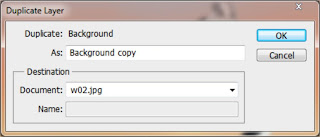

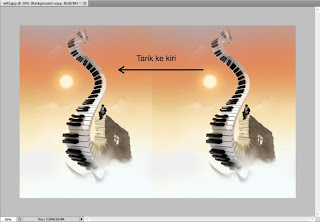




0 Komentar:
Speak up your mind
Tell us what you're thinking... !